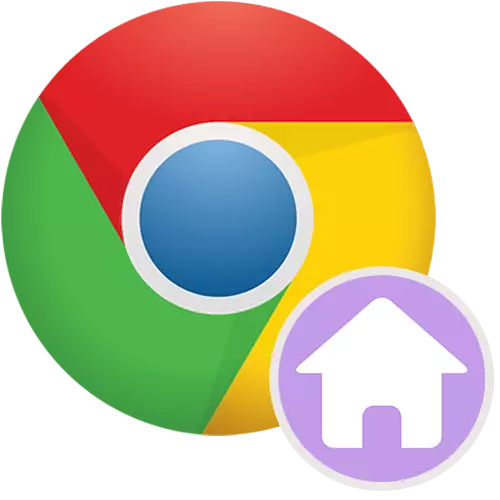
వినియోగదారుల సౌలభ్యం కోసం, బ్రౌజర్ ఒక నిర్దిష్ట పేజీని తెరవవచ్చు, ఇది మొదలు లేదా ఇంటిని పిలుస్తారు. మీకు కావాలంటే, ప్రతిసారి మీరు Google Chrome ఇంటర్నెట్ బ్రౌజర్ను ఆన్ చేస్తే, Google యొక్క వెబ్సైట్ స్వయంచాలకంగా లోడ్ అవుతుంది, మీరు కొన్ని సెట్టింగులను అమలు చేయాలి.
Chrome లో Google హోమ్ పేజీ
బ్రౌజర్ను ప్రారంభించడానికి, ఒక పేజీ ప్రారంభంలో సమయం వృథా లేదు, ఇది ప్రారంభంలో అమర్చవచ్చు. గూగుల్ క్రోమ్లో మీరు Google ప్రారంభ పేజీని ఎలా తయారు చేయవచ్చు, మేము మరింత వివరంగా పరిశీలిస్తాము.
- వెబ్ బ్రౌజర్ యొక్క ఎగువ కుడి మూలలో, మెను బటన్పై క్లిక్ చేసి, ప్రదర్శిత జాబితాలో "సెట్టింగులు" కు వెళ్లండి.
- "ప్రారంభం Chrome" బ్లాక్ను కనుగొనండి మరియు "సెట్ పేజీలను" ఎంచుకోండి.
- ఇప్పటికే మీరు అవసరం లేని కొన్ని సైట్లను ఇన్స్టాల్ చేయవచ్చు. అది వదిలించుకోవటం, దాని పక్కన మూడు చుక్కల బటన్పై క్లిక్ చేయండి.
- "తొలగించు" పై క్లిక్ చేయండి.
- ఇప్పుడు "సెట్ పేజీలు" ఎంచుకోండి మరియు "పేజీని జోడించు" లింక్ను క్లిక్ చేయండి.
- శోధన ఇంజిన్ చిరునామాను వ్రాయండి. ఇది సైట్ యొక్క రష్యన్ మాట్లాడే సంస్కరణను చూడకూడదనుకుంటే "Google.ru" లేదా ఏదైనా ఇతర డొమైన్ ఉంటుంది. ఉదాహరణకు, Google.com, Google.ua, Google.kz, మొదలైనవి శోధిస్తున్నప్పుడు ఈ దేశాన్ని ఇది ప్రభావితం చేయదని గమనించండి. షరతులతో, మీరు డొమైన్ను "కామ్" కు మార్చినట్లయితే, జారీ యొక్క ఫలితాలు ఇప్పటికీ రష్యా కోసం అయిపోతాయి, ఎందుకంటే మీ స్థానాన్ని శోధిస్తున్నప్పుడు సేవను శోధిస్తున్నప్పుడు.
- అదనంగా, మీరు గూగుల్ మాస్టర్ సెర్చ్ ఇంజిన్ను కూడా ఉంచవచ్చు, సెట్టింగులలో సంబంధిత బ్లాక్ను కనుగొనవచ్చు.
- జాబితా నుండి, "Google" ను పేర్కొనండి. సెట్టింగులు మూసివేయబడతాయి.
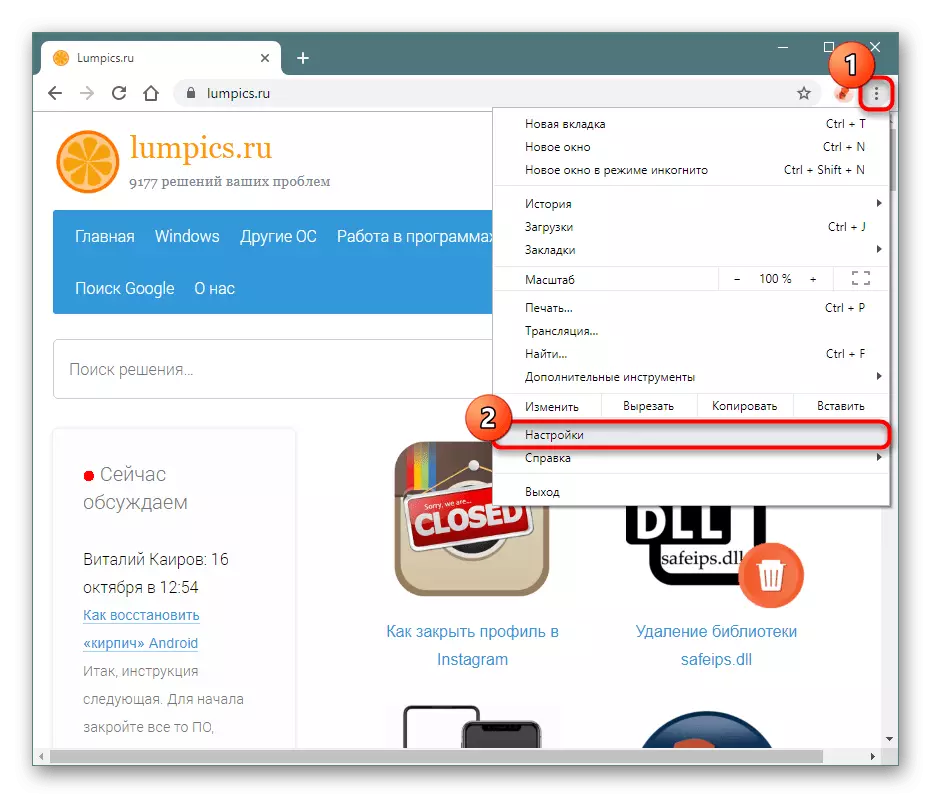

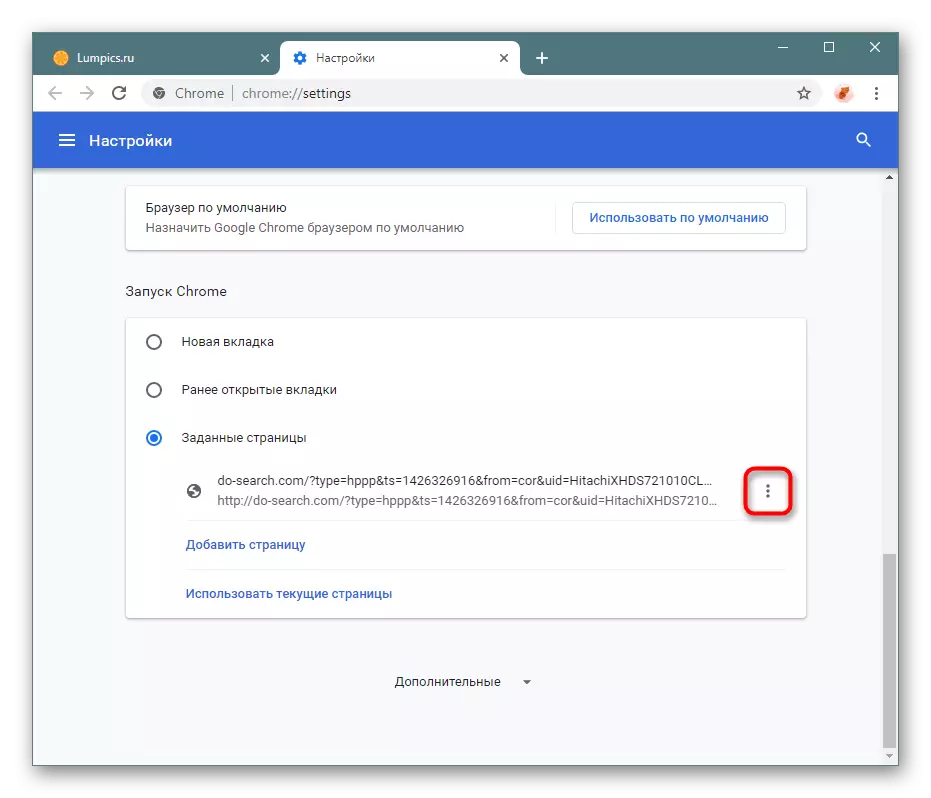
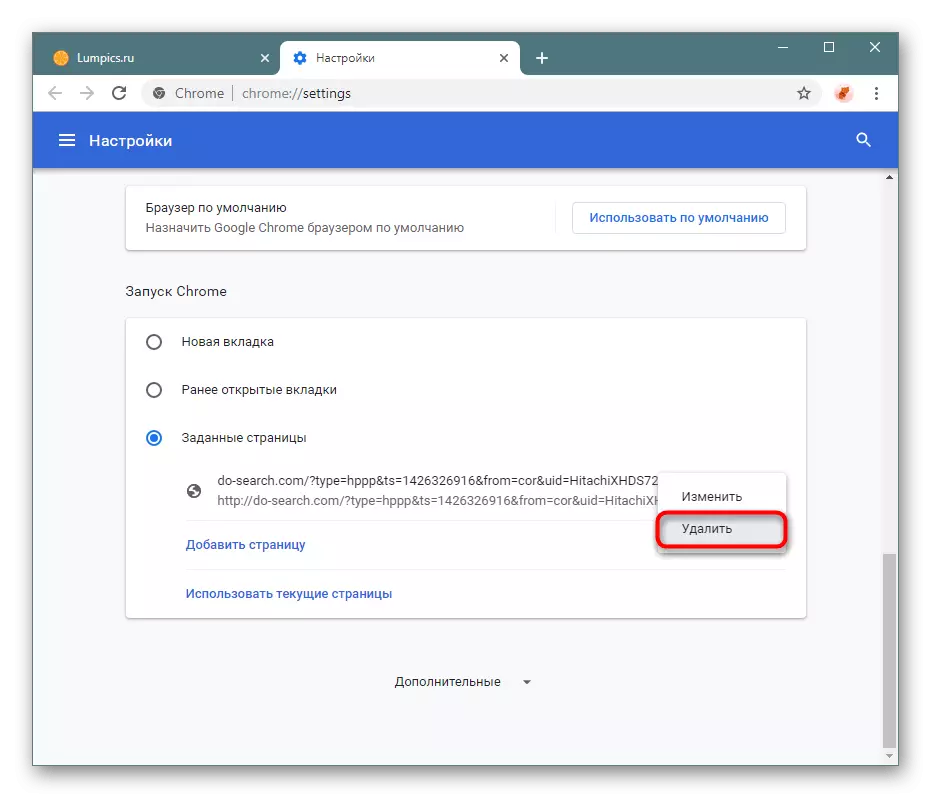
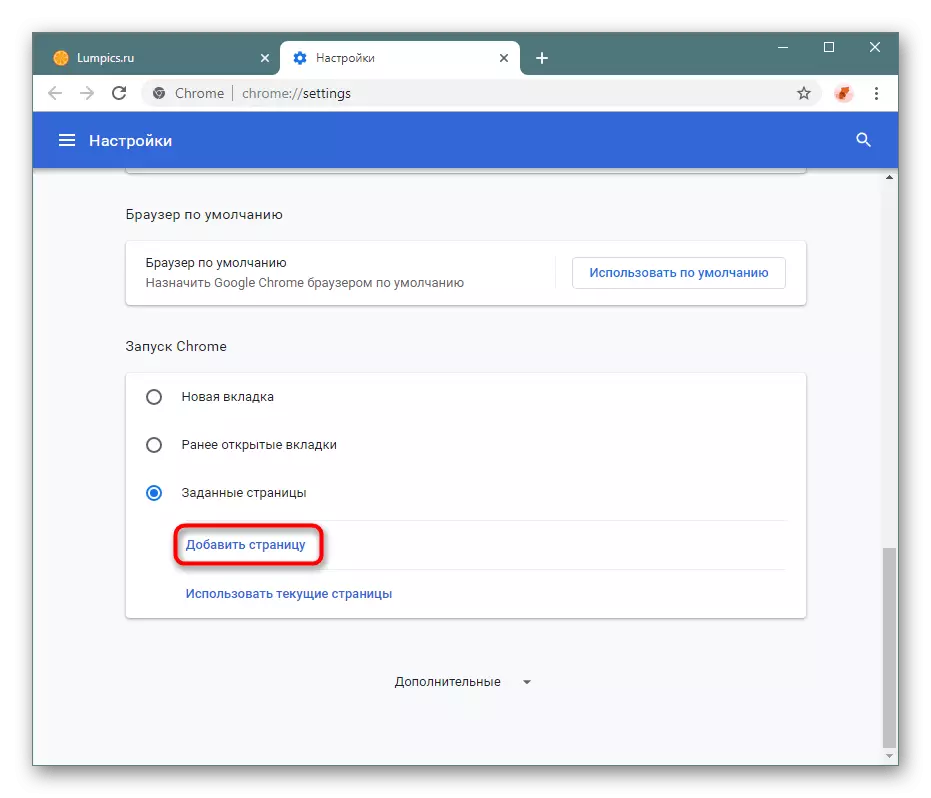
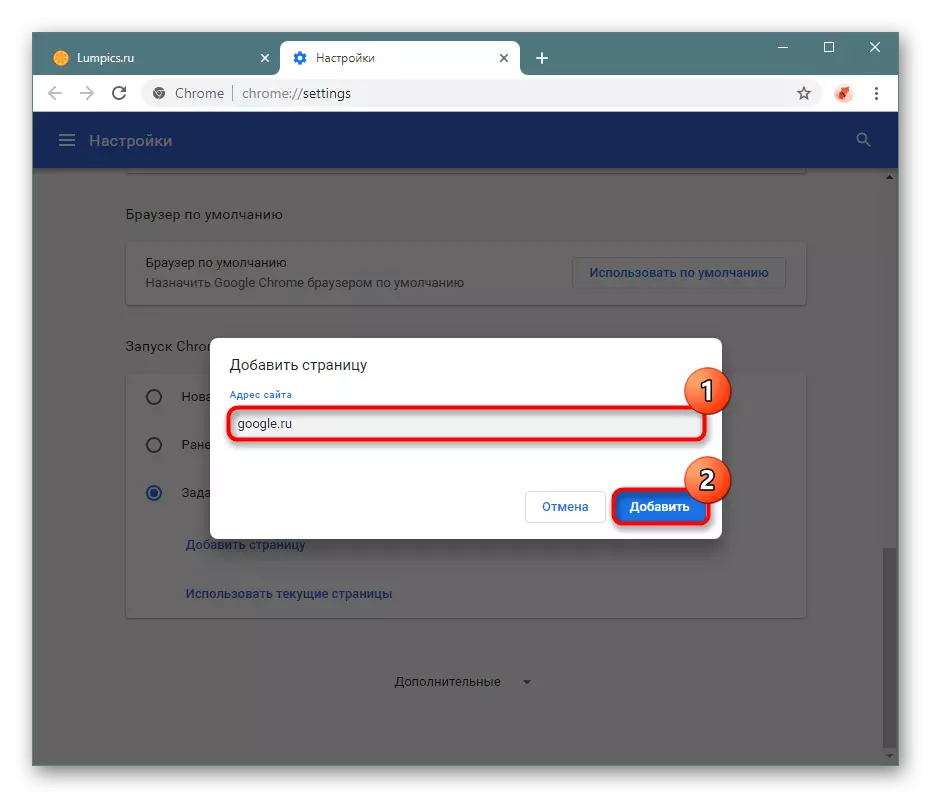
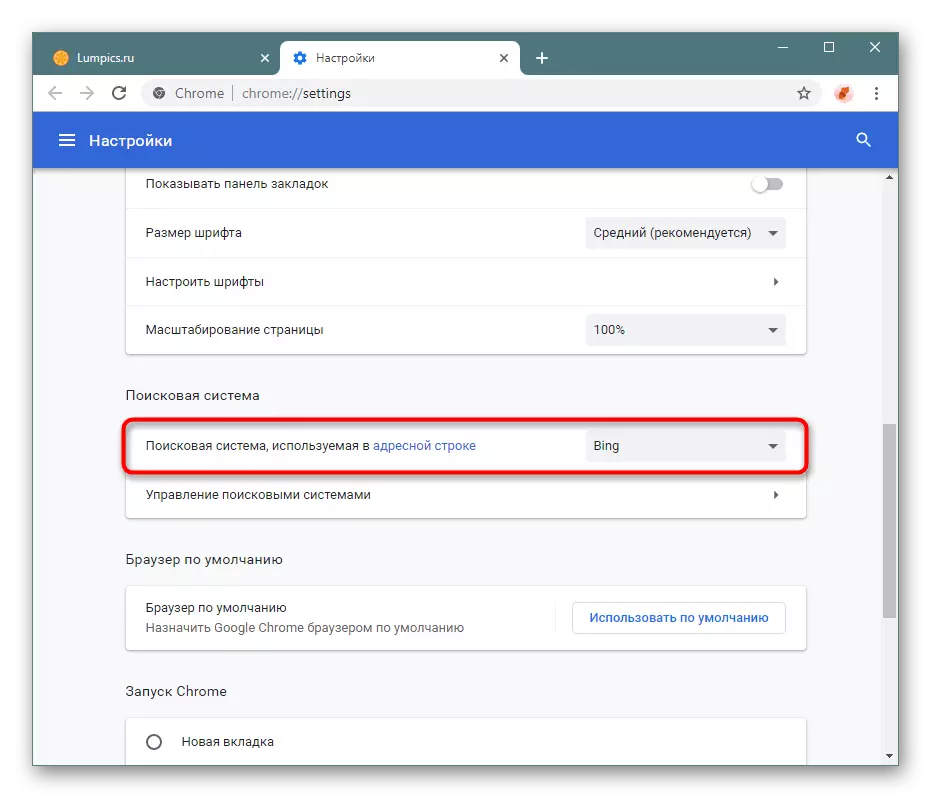
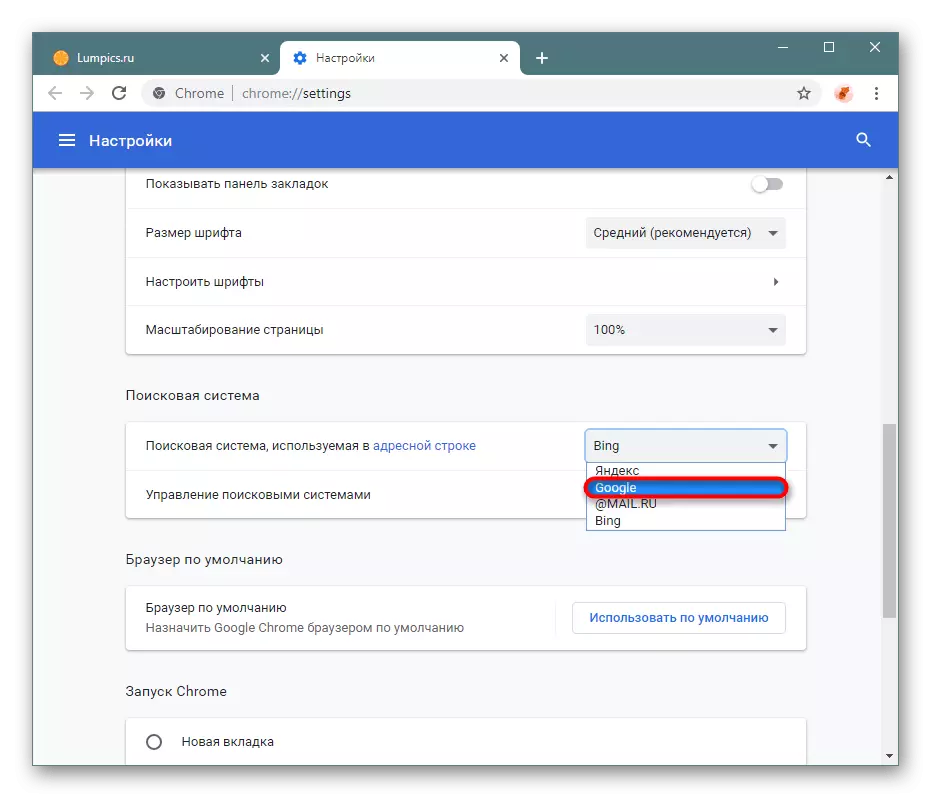
మార్గం ద్వారా, మీరు ఇప్పటికీ మునుపటి సెషన్ (అన్ని ఓపెన్ టాబ్లు మూసివేయడం సమయంలో) సేవ్ చేయాలనుకుంటే, కానీ అదే సమయంలో త్వరగా Google కు వెళ్ళవచ్చు, మీరు Google తో హోమ్ పేజీ బటన్ను జోడించవచ్చు. అందువలన, మీరు మరొక శోధన ఇంజిన్ ఇన్స్టాల్ చెయ్యవచ్చు పేరు ఒక కొత్త టాబ్ తెరవడానికి అవసరం లేదు. "సెట్టింగులు" లో, "ప్రదర్శన" బ్లాక్ను కనుగొనండి మరియు "హోమ్" బటన్ను "చూపించు" అని నాబ్ను మార్చండి. "
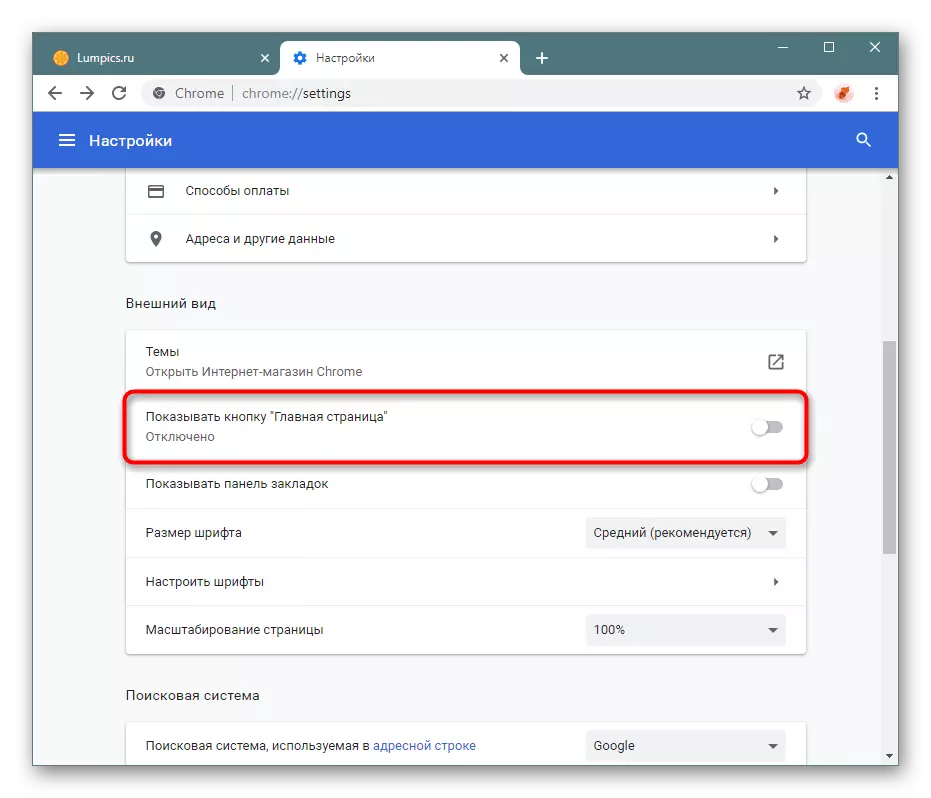
మీ స్వంత చిరునామా యొక్క ఒక వైవిధ్యాన్ని ప్రదర్శిస్తుంది, అక్కడ డిఫాల్ట్గా Google శోధన ఇంజిన్ ఇప్పటికే సూచిస్తారు.
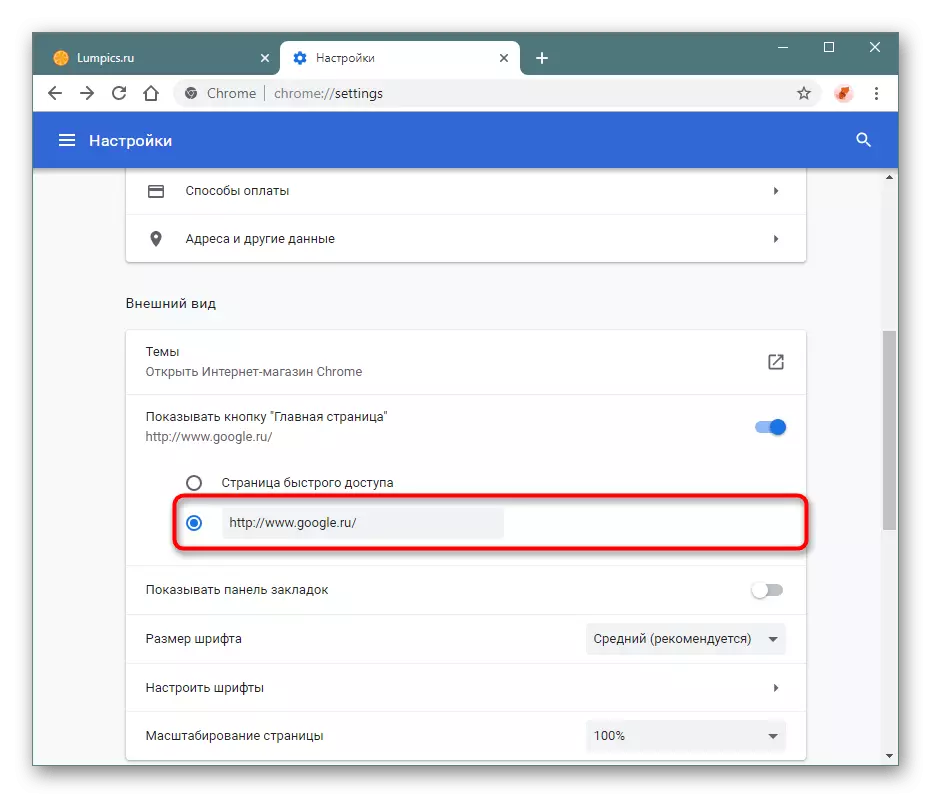
ఇప్పుడు ఇల్లు రూపంలో ఉన్న బటన్ ఎల్లప్పుడూ చిరునామా స్ట్రింగ్ యొక్క కొద్దిగా మిగిలి ఉంటుంది, మరియు మీరు ప్రస్తుత ఓపెన్ ట్యాబ్ యొక్క సైట్లో నొక్కినప్పుడు, Google శోధన ఇంజిన్ తెరవబడుతుంది.
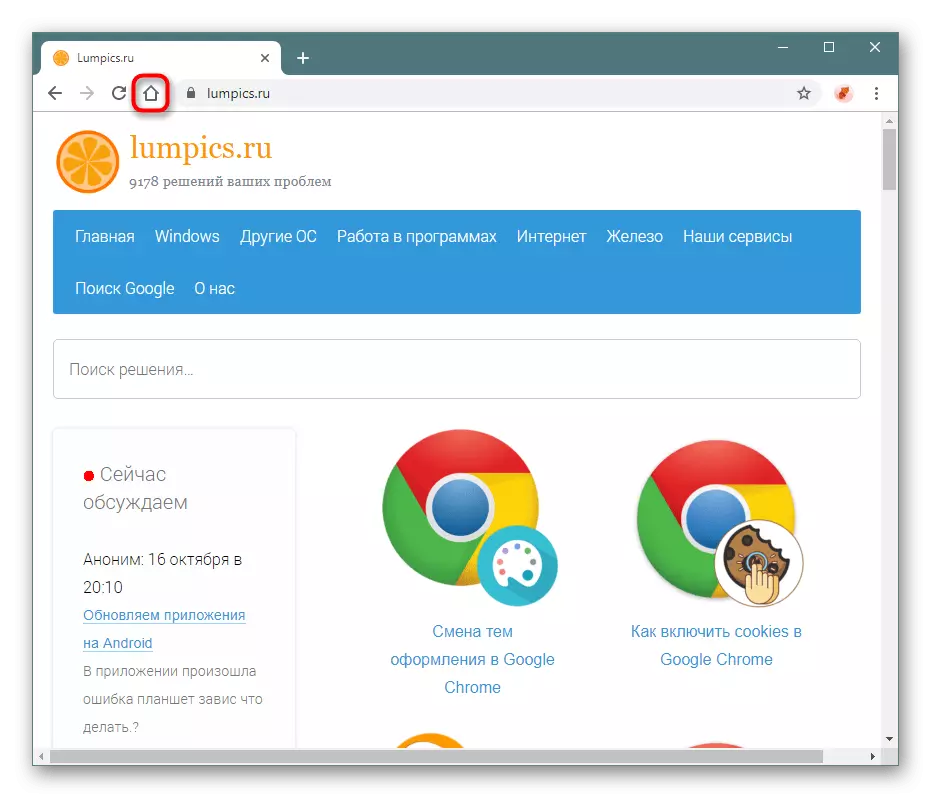
ఇప్పుడు, ప్రతిసారీ వెబ్ బ్రౌజర్ మొదలవుతుంది, గూగుల్ పేజీ వెంటనే చిరునామా బార్ ద్వారా శోధిస్తున్నప్పుడు, Google Service కూడా ఉపయోగించబడుతుంది, మరియు "హోమ్ పేజీ" బటన్ను నొక్కి, గూగుల్ శోధనను భర్తీ చేస్తుంది ఇంజిన్ ఓపెన్ టాబ్.
